Como Configurar o Acesso ao Projeto para Funcionários
Last modified:
Para permitir que seus funcionários visualizem e gerenciem seus próprios agendamentos, além de definir diferentes níveis de acesso, o DIKIDI permite adicionar acesso ao seu projeto.
Como configurar
No aplicativo móvel ou na versão web: vá em "Configurações" — "Acesso ao projeto".
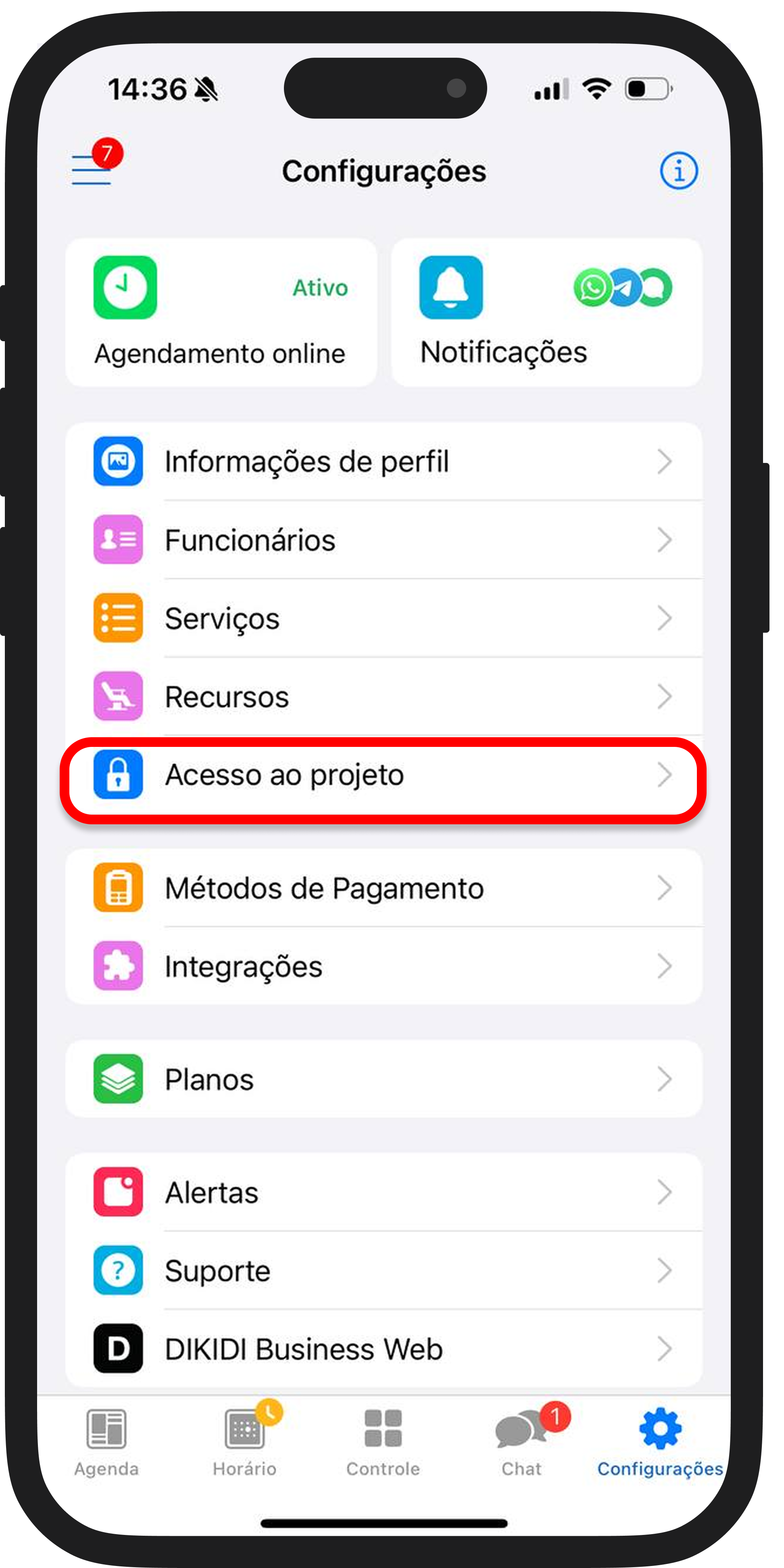
Clique no botão "Adicionar acesso" (ou no símbolo "+"), informe o número de telefone do funcionário e selecione um grupo de usuários. Por exemplo, "Funcionário (com permissão de edição)".
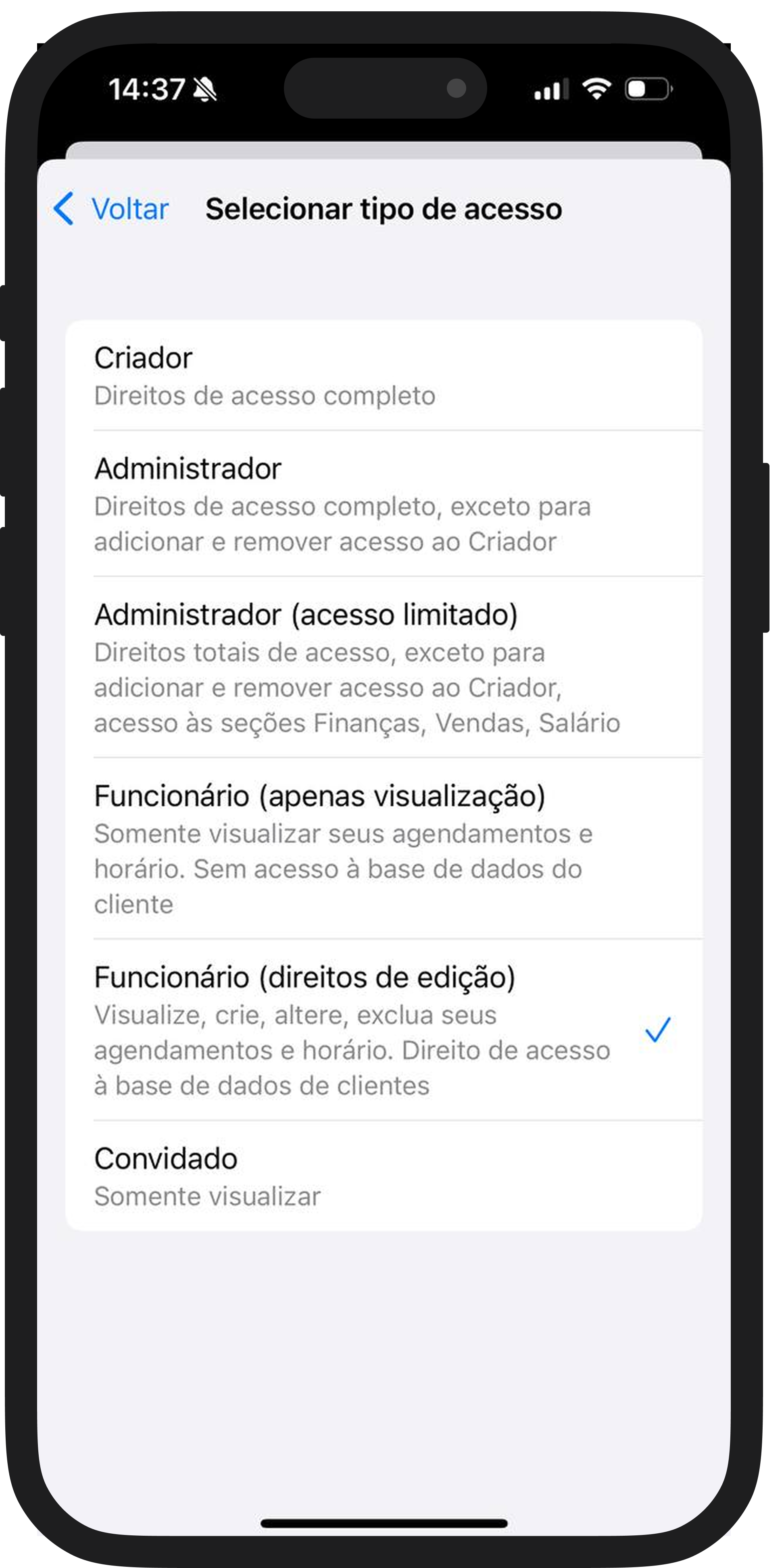
Você pode aplicar configurações adicionais para cada funcionário:
-
Visualização de clientes — o funcionário poderá ver apenas os próprios clientes ou todos os clientes; também é possível ocultar os números de telefone e sobrenomes.
-
Edição de agendamentos — o funcionário poderá visualizar, editar e excluir apenas seus próprios agendamentos ou os de outros funcionários, além de reservar horários na agenda.
-
Edição de agenda — o funcionário poderá visualizar e editar apenas sua própria agenda ou também as agendas de outros funcionários.
-
Salário — o funcionário poderá visualizar apenas seu próprio salário ou também os salários dos demais funcionários.
Qualquer uma dessas ações pode ser totalmente bloqueada.
Assim, você pode definir de forma personalizada o que cada funcionário pode visualizar e editar, de acordo com o cargo e as responsabilidades dele na empresa.
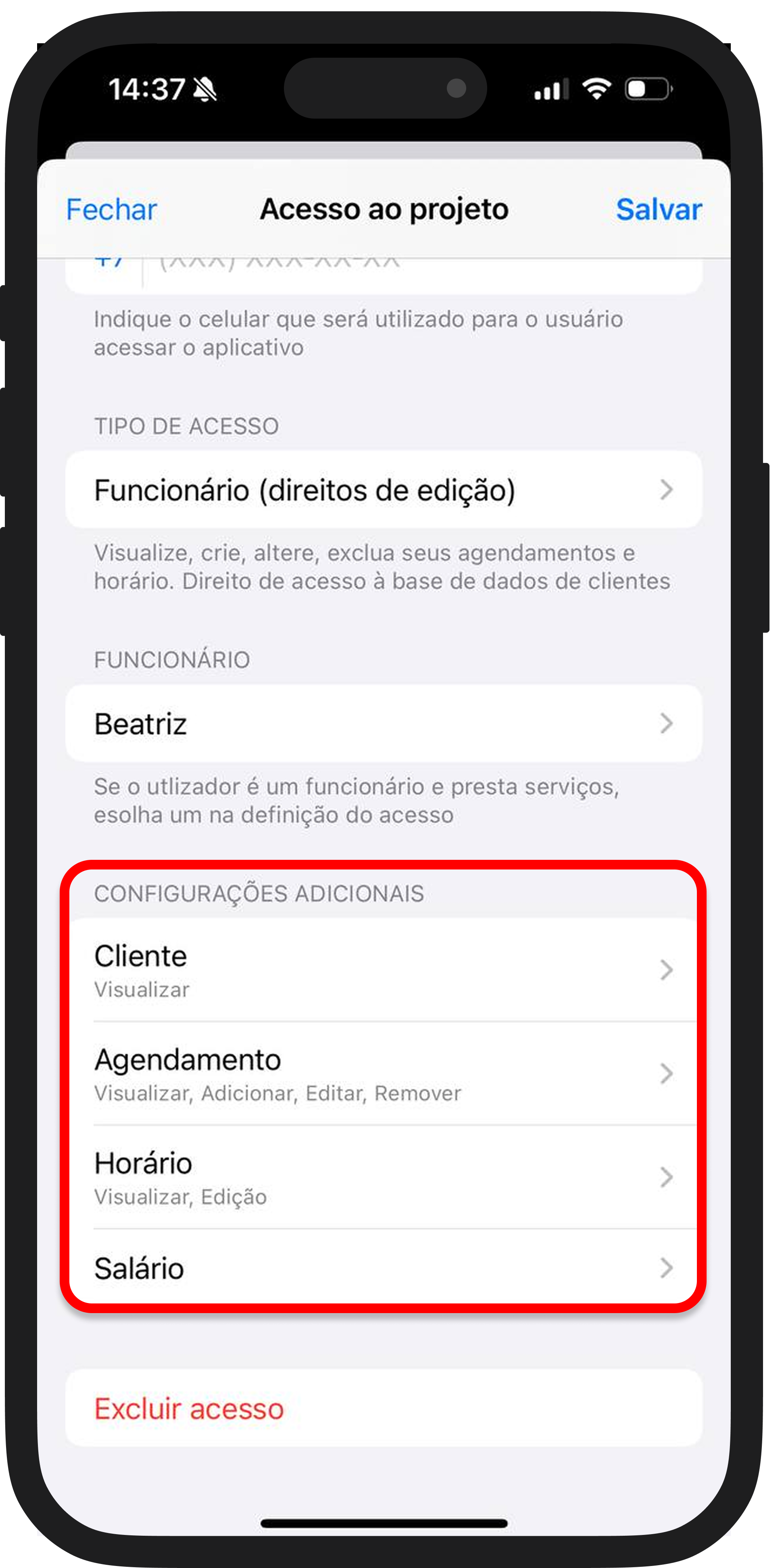
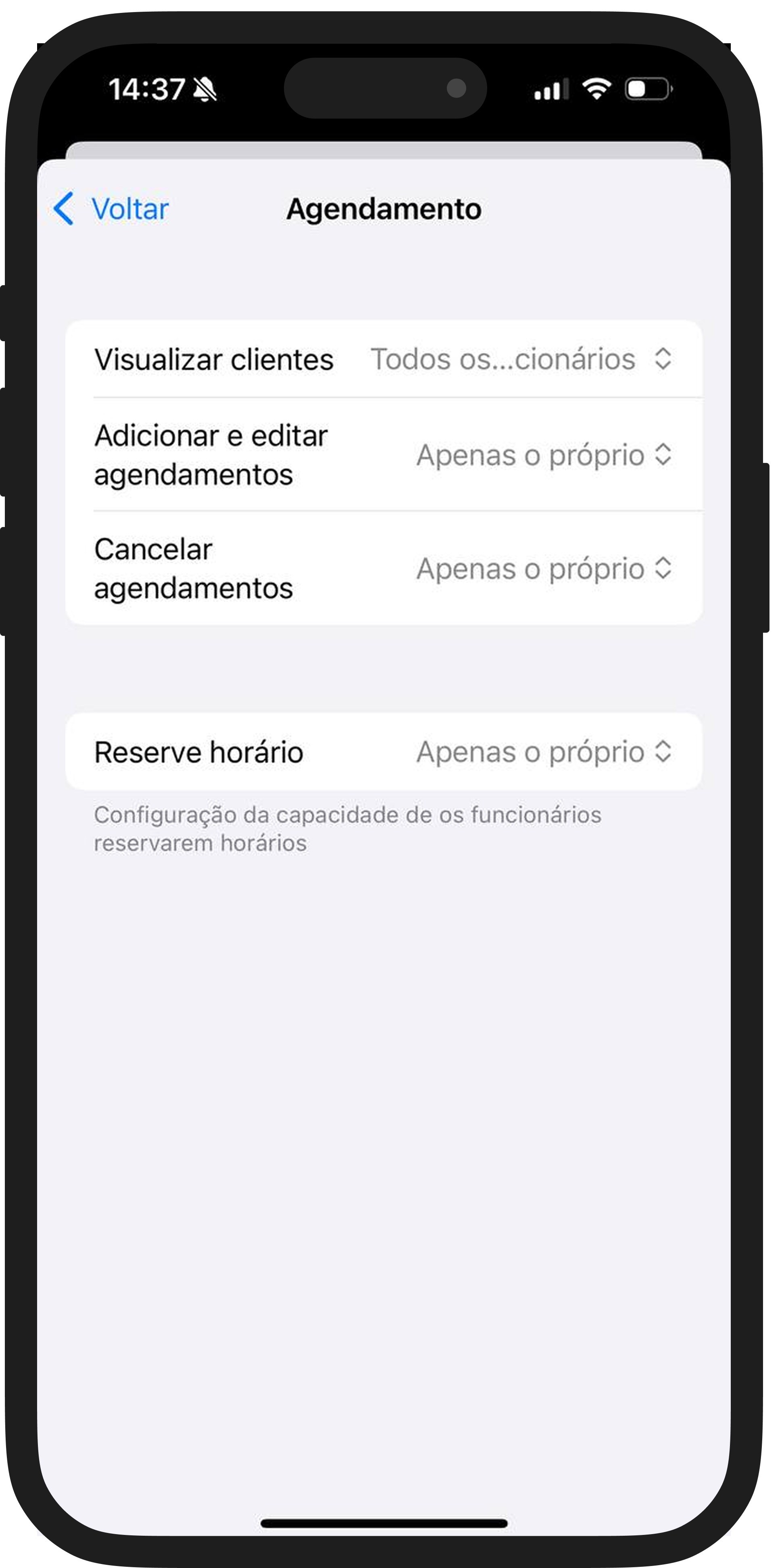
O que fazer depois
O funcionário deve baixar o aplicativo DIKIDI no celular e fazer login com o número de telefone informado em "Acesso ao projeto".
Se ele não receber o código de confirmação, provavelmente esse número já está registrado no sistema. Nesse caso, clique em "Esqueci a senha" e você receberá uma nova senha.
Atenção
Não permita "acesso compartilhado" ao seu projeto — isso significa fornecer um mesmo login e senha para vários funcionários ao mesmo tempo.
Nesses casos, se ocorrer um erro, será quase impossível identificar quem o cometeu. Além disso, com acesso compartilhado, há casos em que um ex-funcionário, após ser desligado, causa danos, como excluir todos os dados. Para evitar isso, você deve remover o acesso ao projeto imediatamente após o desligamento do funcionário — e, para isso, cada um precisa ter seu próprio acesso.
Saiba mais: